怎么用cad绘制洗衣机的实例教程
通过本经验的绘制,首选通过矩形、偏移等命令绘制洗衣机的外轮廓,再通过圆和移动等命令绘制滚筒式洗衣机的外观轮廊,然后通过矩形、圆等命令绘制洗衣机的控制面板等。
1、启动AutoCAD,执行矩形命令,绘制一个600X820mm的直角矩形。
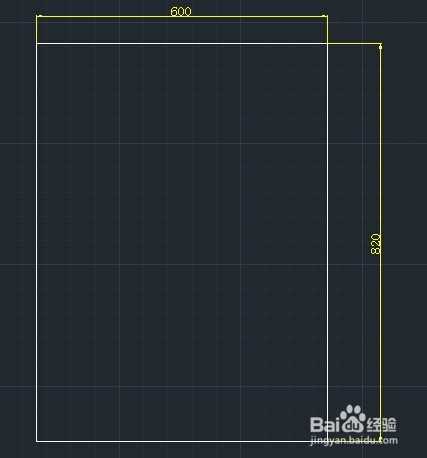
2、执行分解命令(X),对矩形对象进行分解操作; 再执行“偏移”命令,将上方的横线依次向下偏移25mm、3mm、107mm、10mm、3mm、609mm、3mm;再将左侧竖线依次向右偏移250mm和3mm的距离。
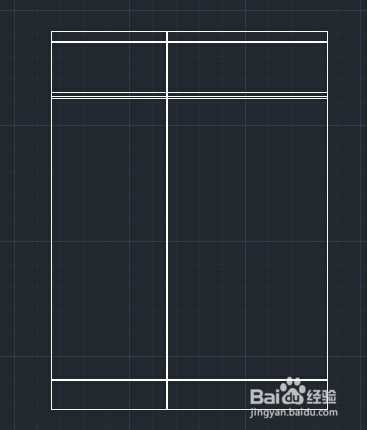
3、执行“修剪”命令,将偏移出来的多余竖线对象进行修剪。
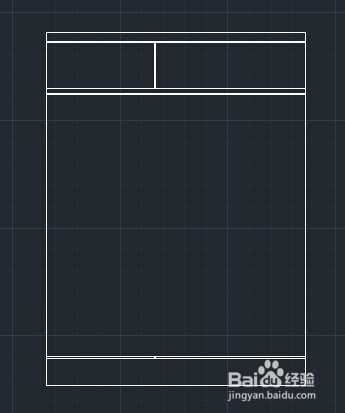
4、执行圆命令,依次绘制半径为90mm,98mm,110mm,150mm的同心圆。

5、执行“移动”命令(M),将绘制的同心圆对象移动到洗衣机轮廊内部。
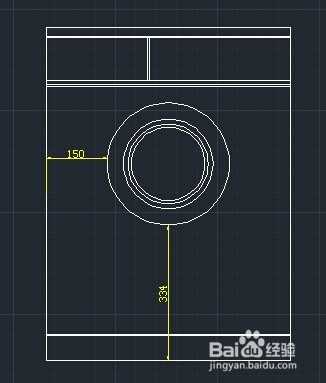
6、执行“矩形”命令和“移动”命令,在洗衣机左上方位置绘制出如图所示图形,从而完成洗衣机开关按钮。
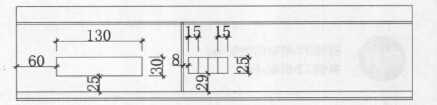
7、执行“圆”命令,偏移命令和直线命令等,在洗衣机右上方的位置绘制如图所示图形。
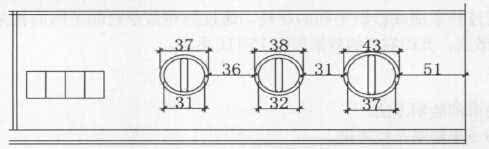
8、执行圆命令、偏移命令和直线命令等,在洗衣机下方的位置绘制出如图所示图形。
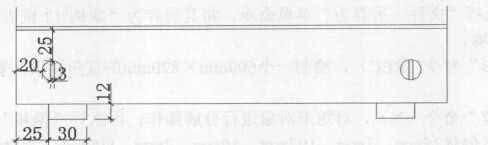
9、最后执行“样条曲线”命令(spl),绘制三条样条曲线,并通过调整样条曲线点的位置,绘制出图所示的二个图形,并执行“移动”命令(M),将样条曲线绘制的图形移动到同心圆中合适的位置。至此,绘制完成。

相关推荐:
CAD旋转命令在绘图中怎么使用?
CAD2014文件自动保存的设置方法
CAD文件怎么打印?输出CAD文件的教程
免责声明:
1、本站所有资源文章出自互联网收集整理,本站不参与制作,如果侵犯了您的合法权益,请联系本站我们会及时删除。
2、本站发布资源来源于互联网,可能存在水印或者引流等信息,请用户擦亮眼睛自行鉴别,做一个有主见和判断力的用户。
3、本站资源仅供研究、学习交流之用,若使用商业用途,请购买正版授权,否则产生的一切后果将由下载用户自行承担。
4、侵权违法和不良信息举报 举报邮箱:cnddit@qq.com


还没有评论,来说两句吧...